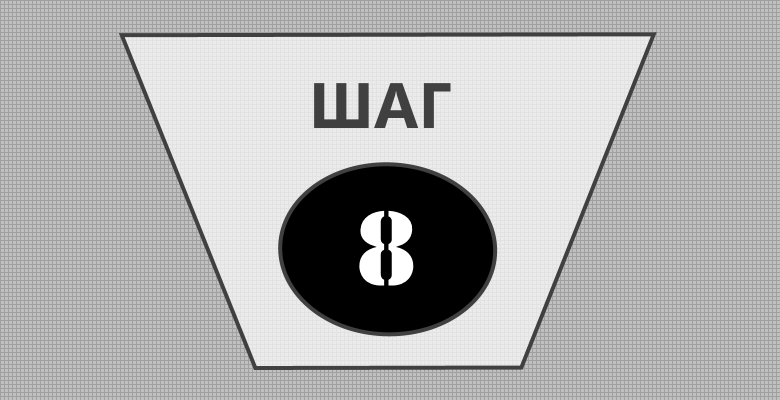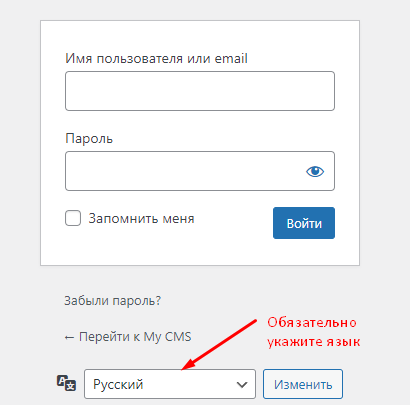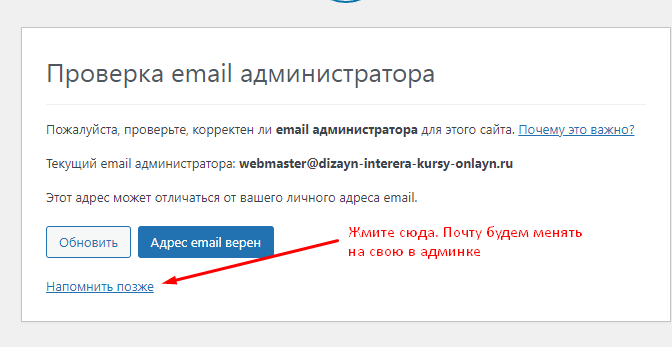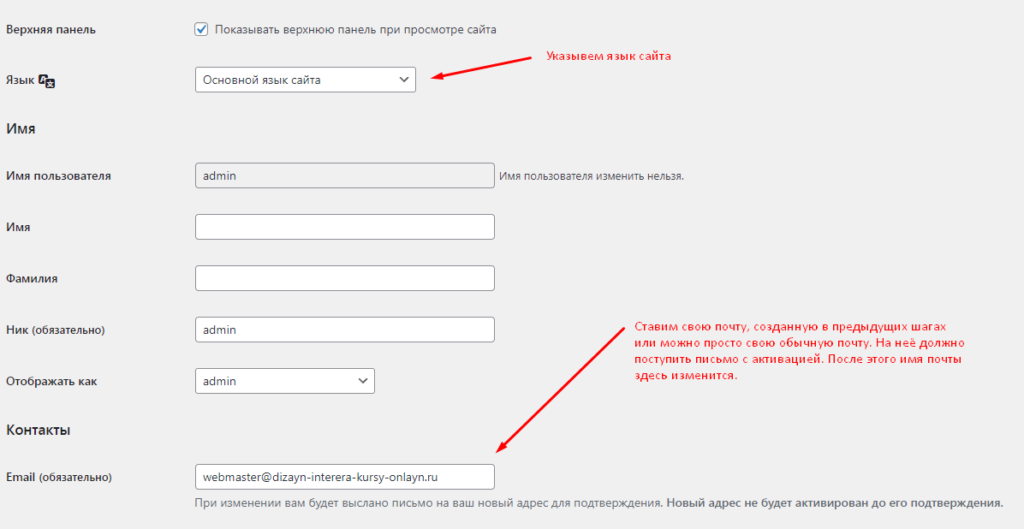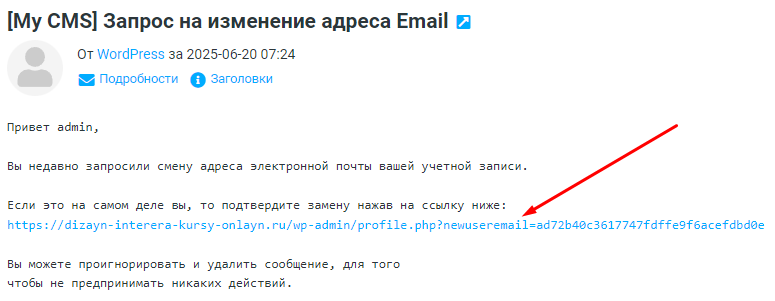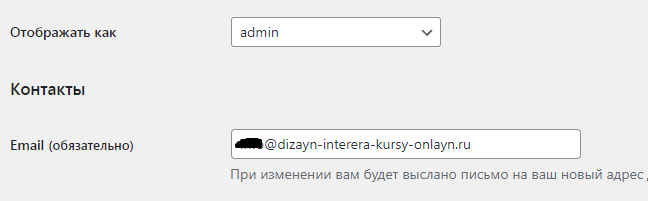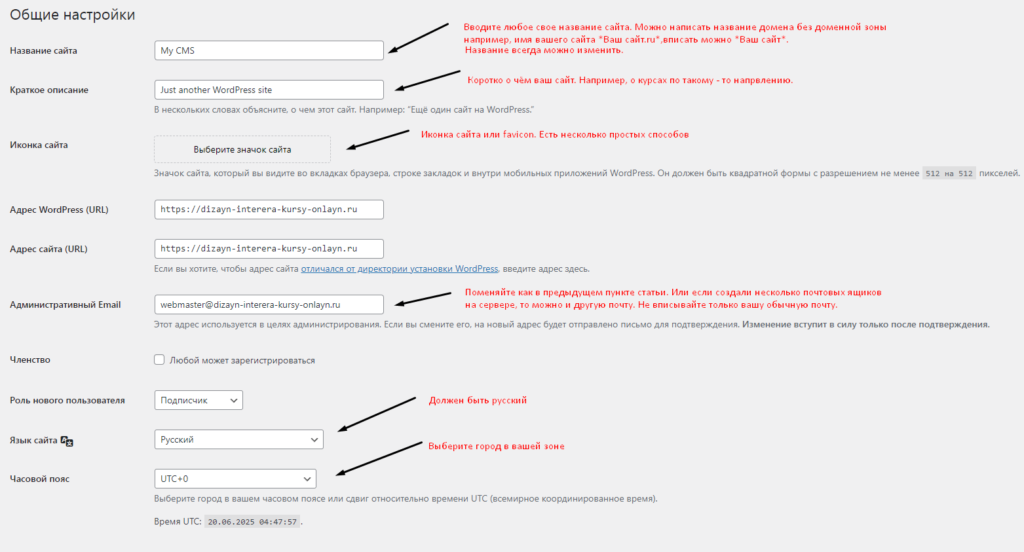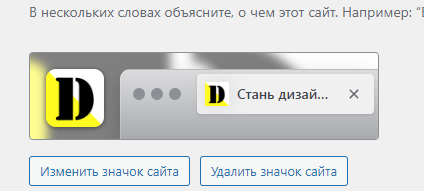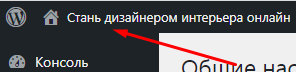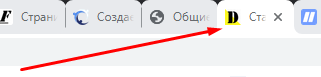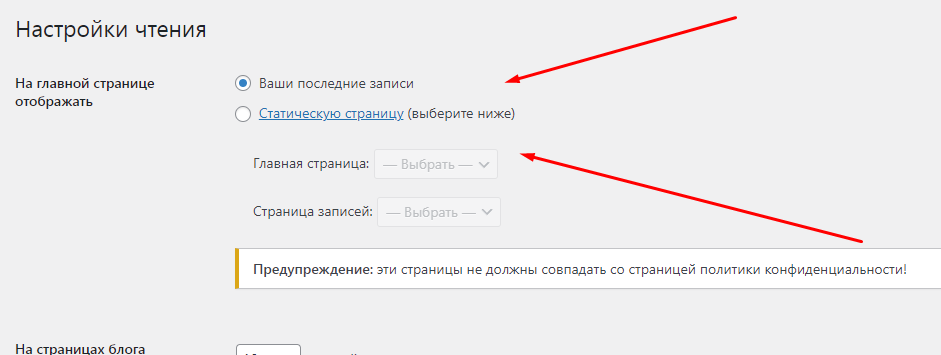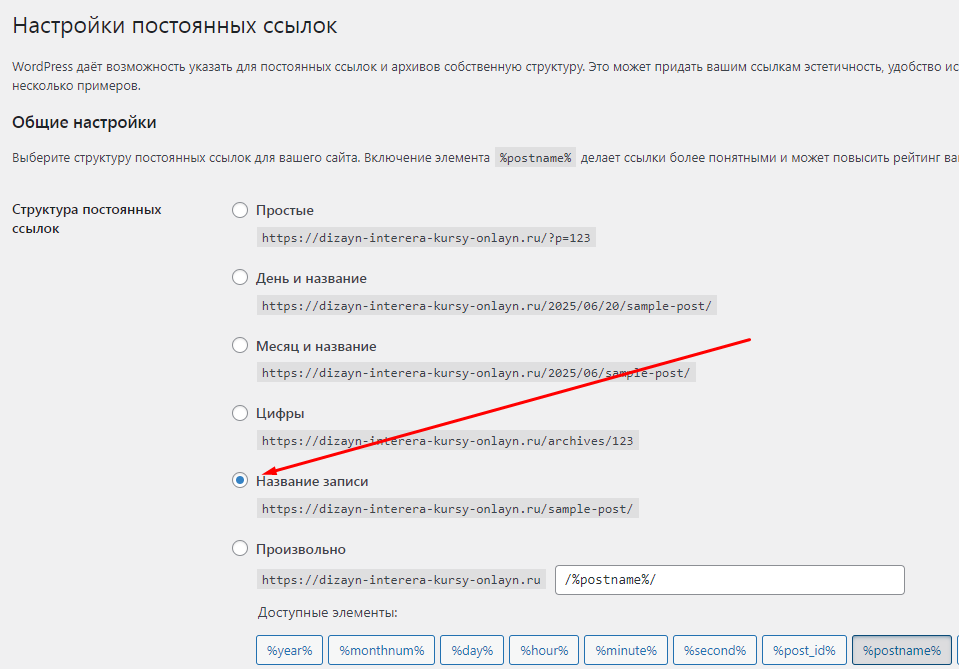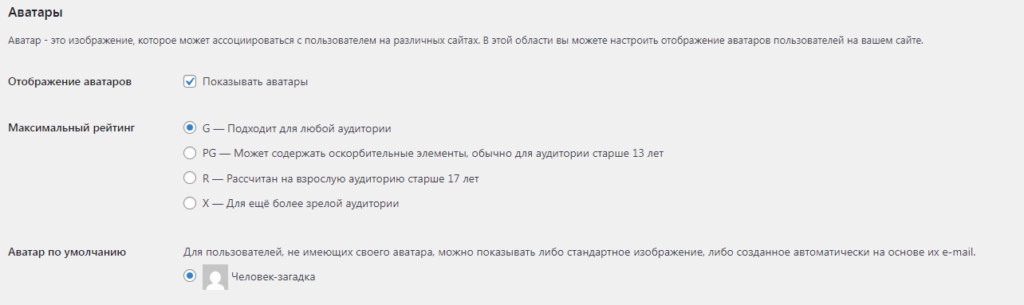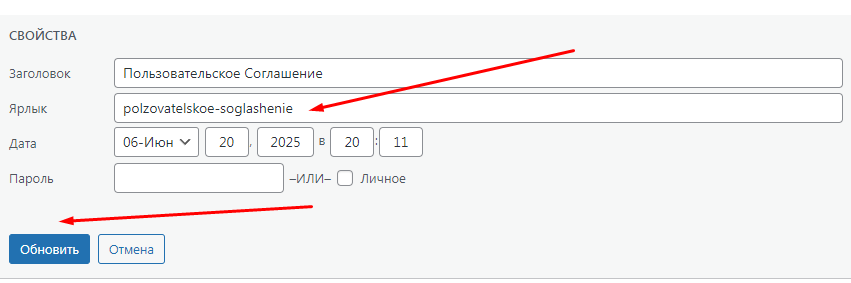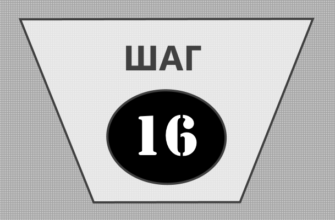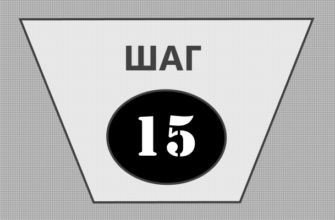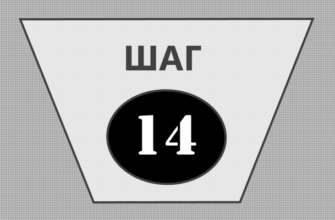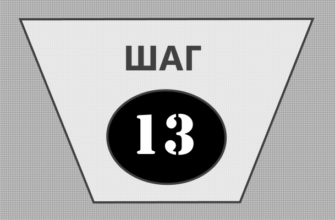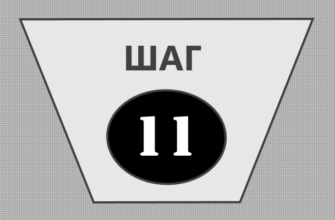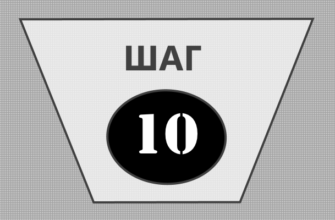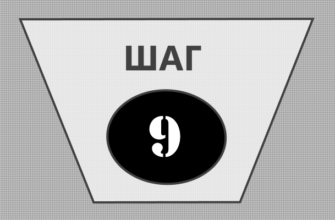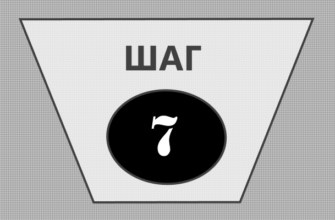- Вход в админку (консоль) и первоначальная настройка сайта wp
- Настройка профиля админа сайта на WP
- Общая настройка сайта в админ. панели WP
- Чтение страниц сайта на WP
- Постоянные ссылки
- Настройка обсуждения страниц и записей сайта на WP
- Раздел приватность.Страница политики конфиденциальности
- Настройка страницы сайта в wp *Правила или условия*
В шаге 4 установили на сайт движок WordPress и получили данные для входа в административную панель управления сайтом. Очень надеюсь, что эти данные скопированы и находятся в надёжном месте. При входе нам потребуется обязательно первоначальная настройка сайта в WP.
Вход в админку (консоль) и первоначальная настройка сайта wp
Настройка профиля админа сайта на WP
Входим в админку по адресу *https://ваш домен/wp-admin*. Обязательно укажите язык и пропустите проверку почты. Мы будем её менять на полученную в шаге .
Теперь мы находимся в консоли управления нашим сайтом. Первым делом идем в раздел *Пользователи* в подраздел *Профиль*. Меняем почту и устанавливаем язык сайта.
Проверяем почту. Если настраивали перенаправление почты с сервера на обычную почту, то смотрите там. Запрос на изменение почты поступил, нажимаем на ссылку.
Попадаем опять на страницу профиля, на адрес электронной почты уже изменился.
Общая настройка сайта в админ. панели WP
Входим в раздел *Настройки* подраздел *Общие настройки* и редактируем данные.
Здесь очень простой способ создания favicon (иконки сайта в браузере). Просто создайте у себя на компе в каком-то редакторе изображение 512 на 512 px и загрузите сюда. Можно использовать первую букву домена сайта. Вот я сделал иконку загрузил и сохранил изменения.
После загрузки и сохранения давайте проверим отображение в окне браузера. Прямо в админке переходим на сайт. Настройка фавикона (иконки) сайта прошла успешно
Не забывайте после всех изменений сохранять настройки!
Для сложных сайтов и для сайтов, которые регистрируются в сервисах вебмастеров (yandex.webmaster), может понадобиться создавать иконку другим способами. Так как иконка должна отображаться на всех видах оборудования и в любых браузерах (смартфонах, i-падах, i-фонах, планшетах и компах да ещё быть в формате svg). Позднее напишу статью.
Чтение страниц сайта на WP
Это то, что увидят посетители нашего сайта. Здесь мы пока ничего не меняем, пока не создадим главную и важные страницы нашего веб-ресурса. После создания этих страниц, мы определимся с этим разделом.
Постоянные ссылки
Это самый лучший вариант, который широко используется.
Настройка обсуждения страниц и записей сайта на WP
Здесь можно ничего не менять. Только если сократить количество комментариев. Подающий комментарий должен указать электронную почту. Аватарки пользователей пусть формируются на основе их эл. почт.
Раздел приватность.Страница политики конфиденциальности
Переходим в разделе *Приватность* и создаём страницу *Политика конфиденциальности*.
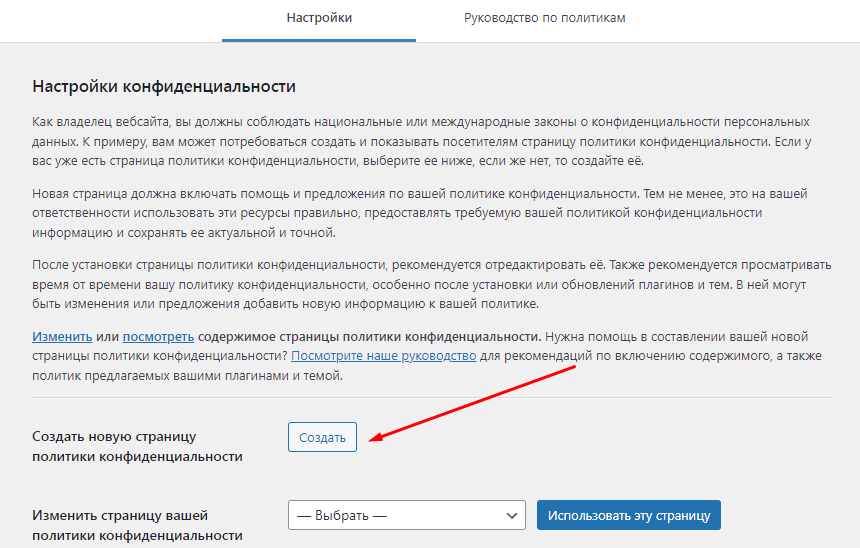
Вы попадаете на редактирование уже почти готовой страницы. Нужно только поправить немножко или убрать что-нубудь. То есть отредактировать, убрать слово*предлагаемые тексты* и опубликовать. Я обычно смотрю страницы конфиденциальности на других сайтах. Немножко изменяю тексты или дополняю. Тексты на всех сайта имеют обычно одинаковый смысл. Сайт мы будем делать на простом шаблоне без регистрации пользователей, поэтому написать политику ещё легче.
Нажимаете после редактирования *Опубликовать* и смотрим эту страницу, так она появилась на сайте. Теперь переходим в консоли админки в раздел *Страницы* и в подраздел *все страницы*.Нажимаете курсором на название *политика конфиденциальности* и переходите на *Свойства*.
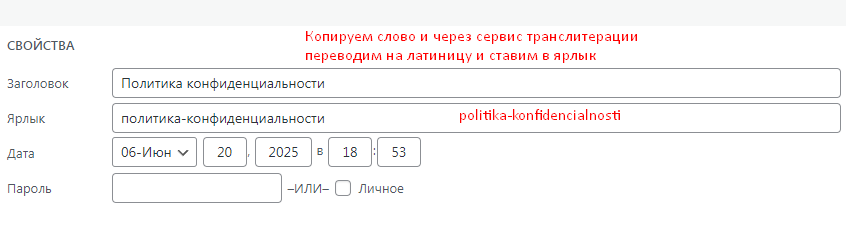
Обновляем и теперь у нас страница с нормальным адресом. Можно поставить плагин перевода кириллицы на латиницу, но поработаем пока ручками. Не будем утяжелять пока сайт дополнительными плагинами. Перейдите из консоли на свой сайт, ваша страница уже отобразилась на шаблоне сайта. Позже мы вставим эту страницу в нижнее меню сайта при редактировании темы (шаблона).
Настройка страницы сайта в wp *Правила или условия*
Заодно настроим важную страницу сайта *Правила или условия* для посетителей ресурса. Можно назвать её *Условия пользователя* или *Пользовательское соглашение*. Смысл содержания понятен из названия. Определяем правила поведения посетителей на сайте.
Создаем новую страницу в разделе *страницы*. Попадаем в редактор и создаём название страницы. Смотрим похожие страницы на других сайтах и создаём свои правила в редакторе и публикуем. После опубликования, как в предыдущем пункте в разделе *страницы* жмём на *свойства*. Переводим русское название в латиницу и вставляем в ярлык.
После обновления нажимаем *перейти* и смотрим на свою страницу правил для пользователей. Также можете увидеь её, если перейдёте на создаваемый сайт. Она уже отобразилась на теме (шаблоне). При редактировании темы позже, мы вставим ссылку на эту страницу в нижнее меню сайта.
В следующем шаге создадим важные страницы сайта, которые имеют ценность не только для поисковиков, но и для партнерких программ, где будете регистрироваться и посетителей создаваемого сайта. Это страница *О сайте* или *О нас*. И страница контактов или обратной связи.